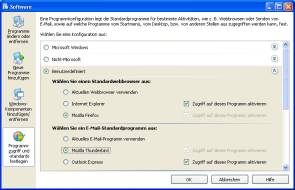Tipps & Tricks
26.08.2008, 18:05 Uhr
Mail-Links funktionieren nicht
Problem: Wenn ich in Thunderbird in einem Newsletter den Link zu einer Newsmeldung anklicke, passiert nichts. Früher haben sich die Webseiten erwartungsgemäss im Standardbrowser (Firefox) geöffnet. Wie stelle ich das gewünschte Verhalten wieder her?
Lösung: Stellen Sie sicher, dass Firefox wirklich als Standardbrowser eingetragen ist. Es kann auch helfen, vorübergehend den Internet Explorer zum Hauptbrowser zu machen - und anschliessend wieder den Firefox.
Schritt für Schritt: Öffnen Sie im Firefox zuerst das Menü Extras/Einstellungen, wechseln im neuen Fenster oben rechts zu Erweitert und gehen darunter zum Register Allgemein. Haken Sie bei «Systemeinstellungen» diese Option an: «Beim Starten überprüfen, ob Firefox der Standardbrowser ist».
Schliessen Sie den Firefox und starten Sie den Internet Explorer. Möglicherweise fragt dieser beim Start schon, ob Sie ihn als Standardbrowser einrichten wollen. Klicken Sie nur auf Ja und schliessen Sie ihn danach wieder. Falls er nicht fragt, öffnen Sie darin Extras/Internetoptionen/Programme und klicken bei «Standardbrowser» auf die Schaltfläche Als Standard. Schliessen Sie den Internet Explorer wieder.
Starten Sie erneut den Firefox. Aufgrund der eingangs gewählten Einstellung möchte auch er jetzt wieder Standardbrowser sein. Klicken Sie auch hier auf Ja, womit Sie ihn jetzt neu als Standardbrowser festgeschrieben haben.
Prüfen Sie, ob die Links in Ihrem Mailprogramm (in Ihrem Fall Thunderbird) jetzt wieder funktionieren. Ist immer noch Fehlanzeige? Starten Sie via Start/(Alle) Programme das Hilfsprogramm Programmzugriff und -standards.
Klappen Sie dort «Benutzerdefiniert» auf und aktivieren Sie in jeder Rubrik die gewünschten Anwendungen. (PCtipp-Forum)
Kommentare
Es sind keine Kommentare vorhanden.